Skapa eller redigera filter i modellstyrd appvy
Med filtren i definierar Power Apps vy de poster som en användare kan se när han eller hon väljer vy för den aktuella tabellen. Du kan lägga till eller redigera ett filter för de kolumner du inkluderar i en vy genom att markera kolumnen och välja filtrera efter. Du kan även använda uttrycksverktyget i vydesigner. Använda uttrycksverktyget om du vill lägga till eller redigera filter för alla kolumner i tabellen i den aktuella vyn eller alla kolumner i en relaterad tabell.
I den här artikeln skapar eller redigerar du filter genom att utföra följande uppgifter:
Villkor för att redigera eller ta bort ett filter
Logga in på Power Apps.
Välj Tabeller och öppna sedan önskad tabell. Om objektet inte finns i sidopanelsfönstret väljer du ... Mer och markerar sedan det objekt du vill använda.
Välj områden Vyer.
Om du vill öppna tabellen via en lösning går du till Lösningar, väljer din lösning, väljer tabell och därefter området Vyer.
Välj en vy som du vill öppna. På panelen visa egenskaper visas befintliga filter.
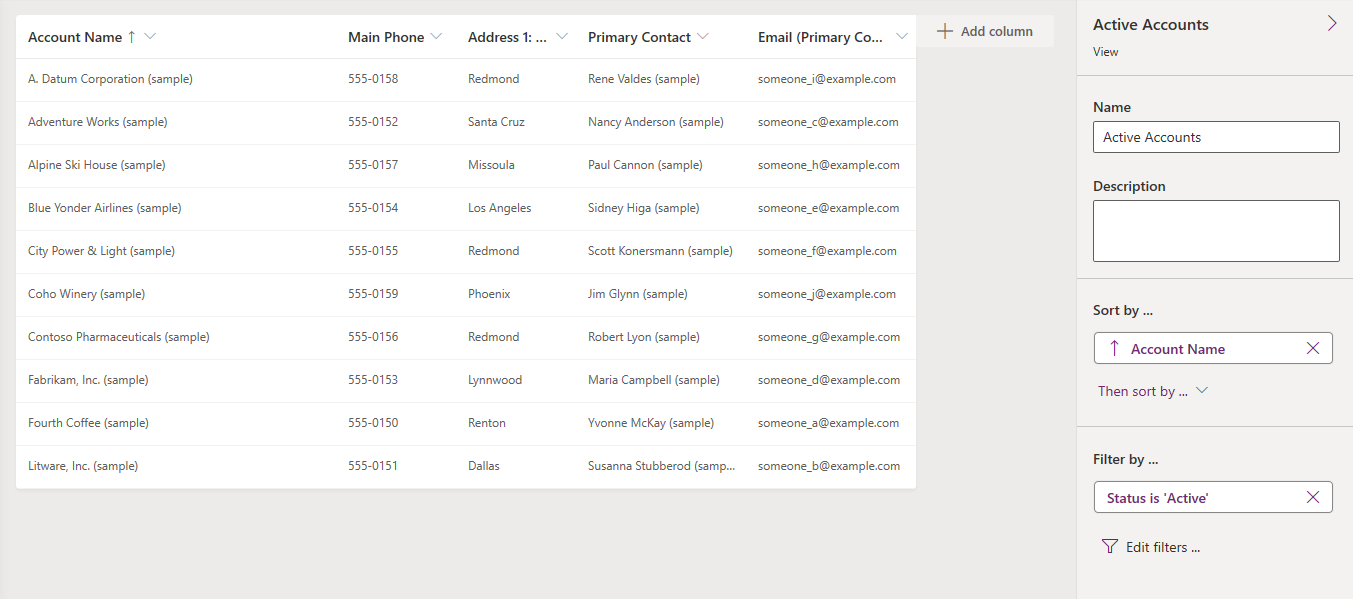
Välj ett filter villkor i panelen vyegenskaper.
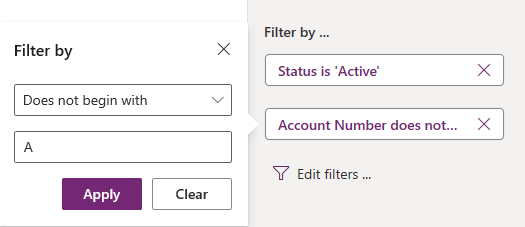
Välj den villkorade operatören som du vill använda.
Ange eller markera jämförelse värde för villkoret.
Välj tillämpa.
För att ta bort ett villkor, välj Stäng. Villkoret tas bort utan bekräftelse.
Öppna uttrycksverktyget
Välj ett filter villkor i panelen redigera filter.
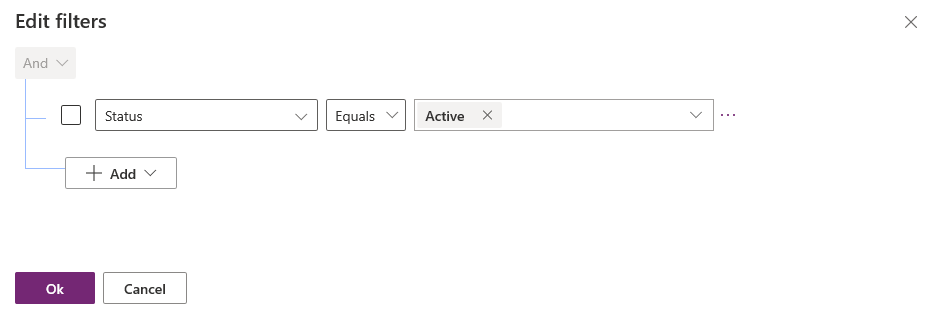
Lägga till villkor i ett filter
I uttrycksverktyget, välj Lägg till > Lägg till rad.
Välj en kolumn för villkoret.
Välj en villkorsoperatör.
Välj ett jämförelsevärde.
Vissa filtervillkor behöver inte vara jämförelsevärden för villkoret. Operatorn innehåller data kräver inte ett jämförelsevärde. Med andra filtervillkor väljer du ett värde för jämförelse från en alternativuppsättning. Till exempel kolumnen Status har en alternativuppsättning som innehåller värdena aktiva och inaktiva.
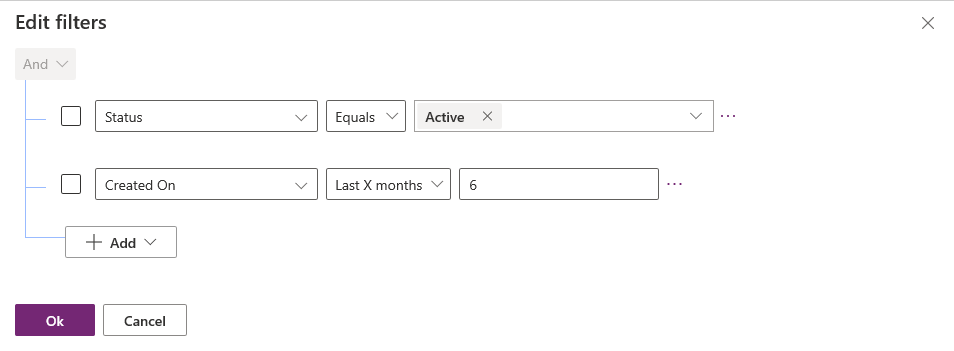
Välj OK.
Lägga till ett gruppvillkor i ett filter
I uttrycksverktyget, välj Lägg till > Lägg till grupp.
Markera relationsoperator eller för gruppen. Och är standard relationsoperator.
Ange den första satsen i det grupperade villkoret. Markera kolumnen, den villkorliga operatorn och jämförelsevärde.
Markera Lägg till > Lägg till grupp
Ange den andra satsen i det grupperade villkoret.
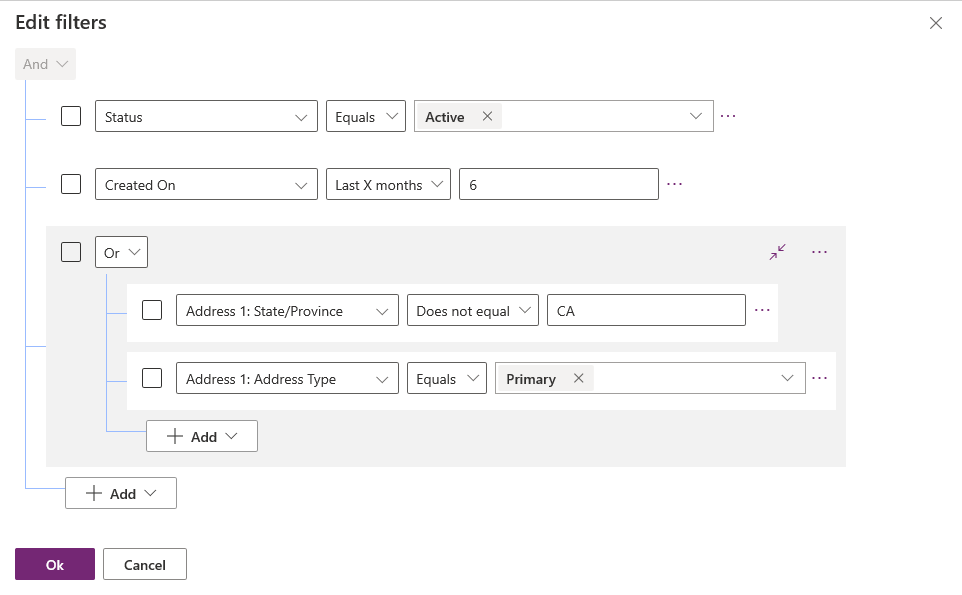
Du kan välja Dölj för att visa gruppen som ett villkorsuttryck.
Lägg till en relaterad tabell till ett villkor
I uttrycksverktyget, välj Lägg till > Lägg till relaterad tabell.
Välj en kolumn i den aktuella tabellen som är relaterad till en annan tabell. Tabellen som är relaterad till kolumnen visas inom parentes. Du kan välja kolumner som har en många-till-en, en-till-många eller många-till-många-relation med den relaterade tabellen.
Välj en kolumn i den relaterade tabellen för villkoret.
Välj en villkorsoperatör.
Anteckning
Innehåller data är den enda villkorliga operatorn som kan användas med en relaterad tabell i ett vyfilter.
Välj eller ange ett jämförelsevärde.
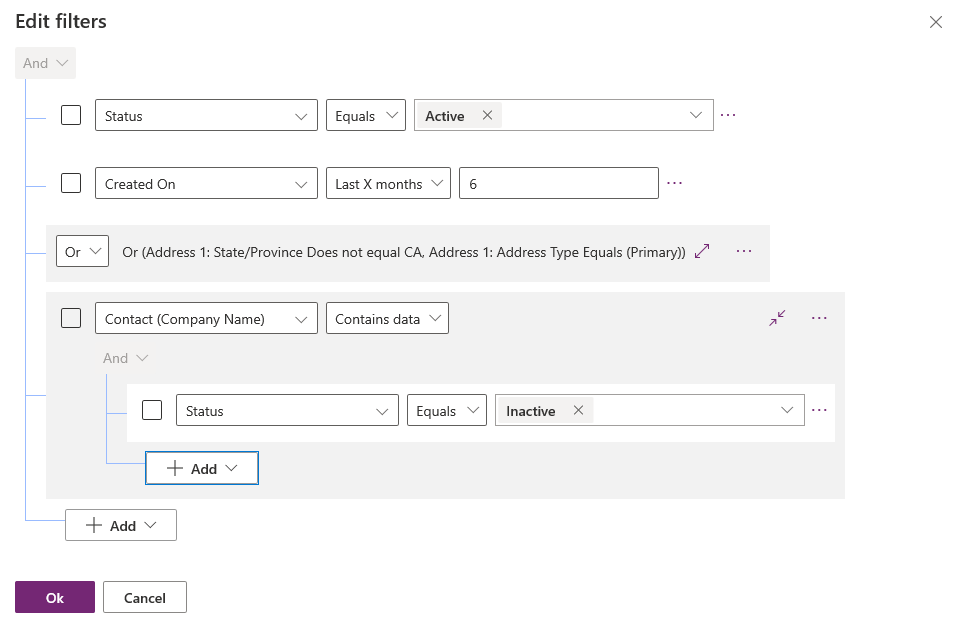
Gruppvillkor för ett filter
På uttrycksverktyget markerar du kryssrutan för det villkor som du vill gruppera.
Välj fler kommandon (...) under ett av villkoren och välj sedan skapa grupp.
Välj om du vill ta bort en grupp Flera kommandon (...) för gruppen och sedan välja Dela upp grupp
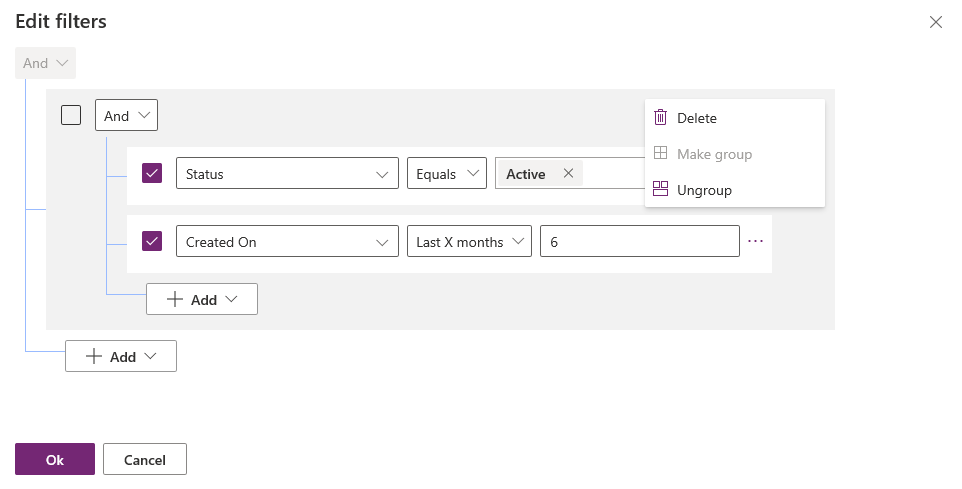
Nästa steg
Konfigurera sortering i vyer
Konvertera vyer till redigerbara rutnät
Anteckning
Kan du berätta om dina inställningar för dokumentationsspråk? Svara i en kort undersökning. (observera att undersökningen är på engelska)
Undersökningen tar ungefär sju minuter. Inga personuppgifter samlas in (sekretesspolicy).